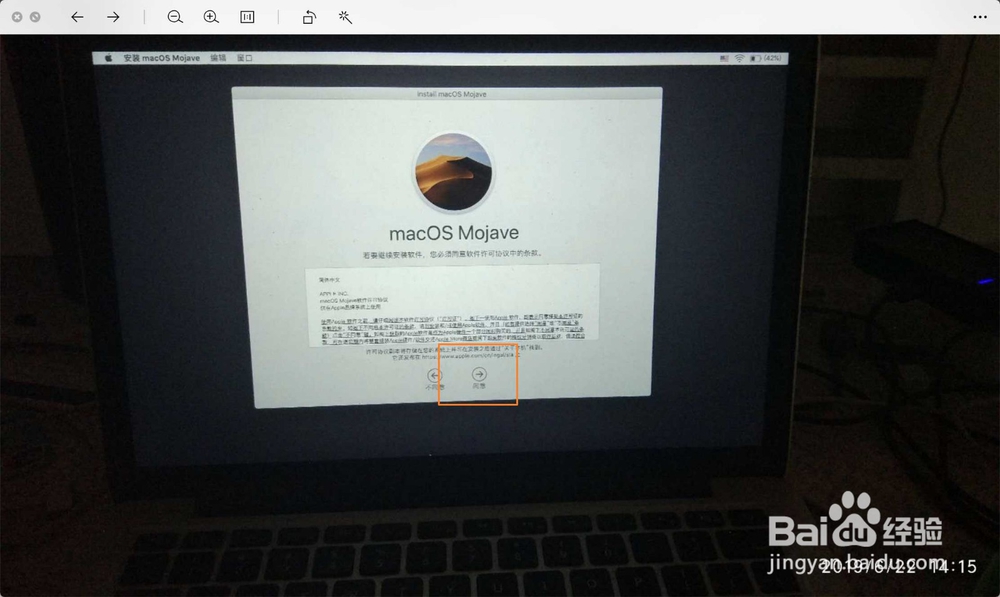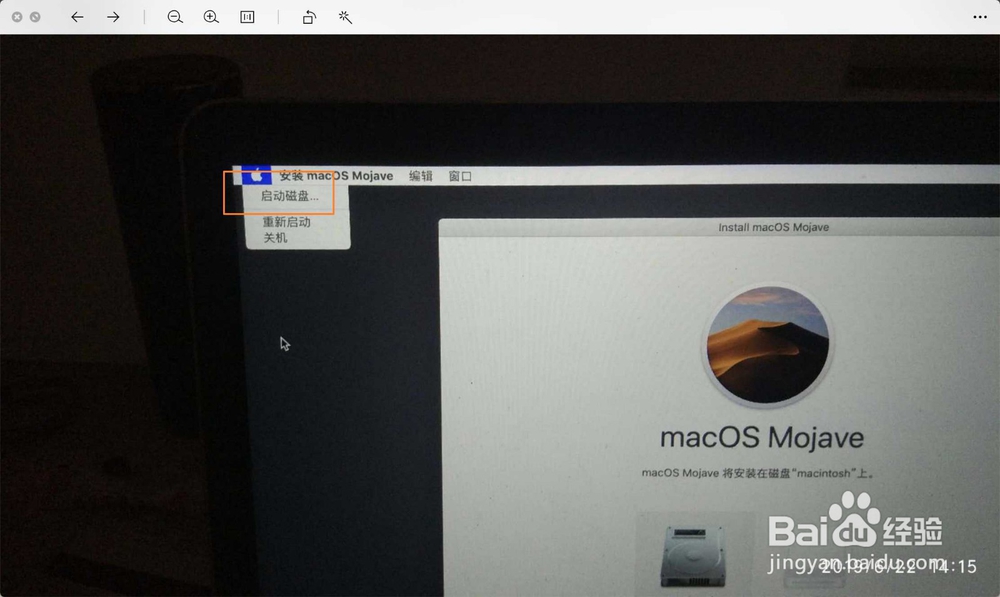苹果笔记本电脑显示macOS未能安装在您的电脑上
1、点击安装macOS,点击菜单的继续,如图。
2、点击系统内的继续,如图。
3、点协议上的同意,如图。
4、看到未能安装,那么点击确定,如图。
5、然后呢点击苹果,如图。
6、点击启动磁盘...,如图。
7、选你的Mac的磁盘,点击重新启动,那么即可解决未能安装的问题。
声明:本网站引用、摘录或转载内容仅供网站访问者交流或参考,不代表本站立场,如存在版权或非法内容,请联系站长删除,联系邮箱:site.kefu@qq.com。
阅读量:94
阅读量:94
阅读量:59
阅读量:87
阅读量:88